Windows Apache2.4 VC9(ApacheHaus) 설치 튜토리얼에 대한 자세한 설명
이 글은 주로 Windows Apache2.4 VC9(ApacheHaus)의 자세한 설치 및 구성 튜토리얼을 소개합니다. 필요한 친구는
1. Apache 다운로드
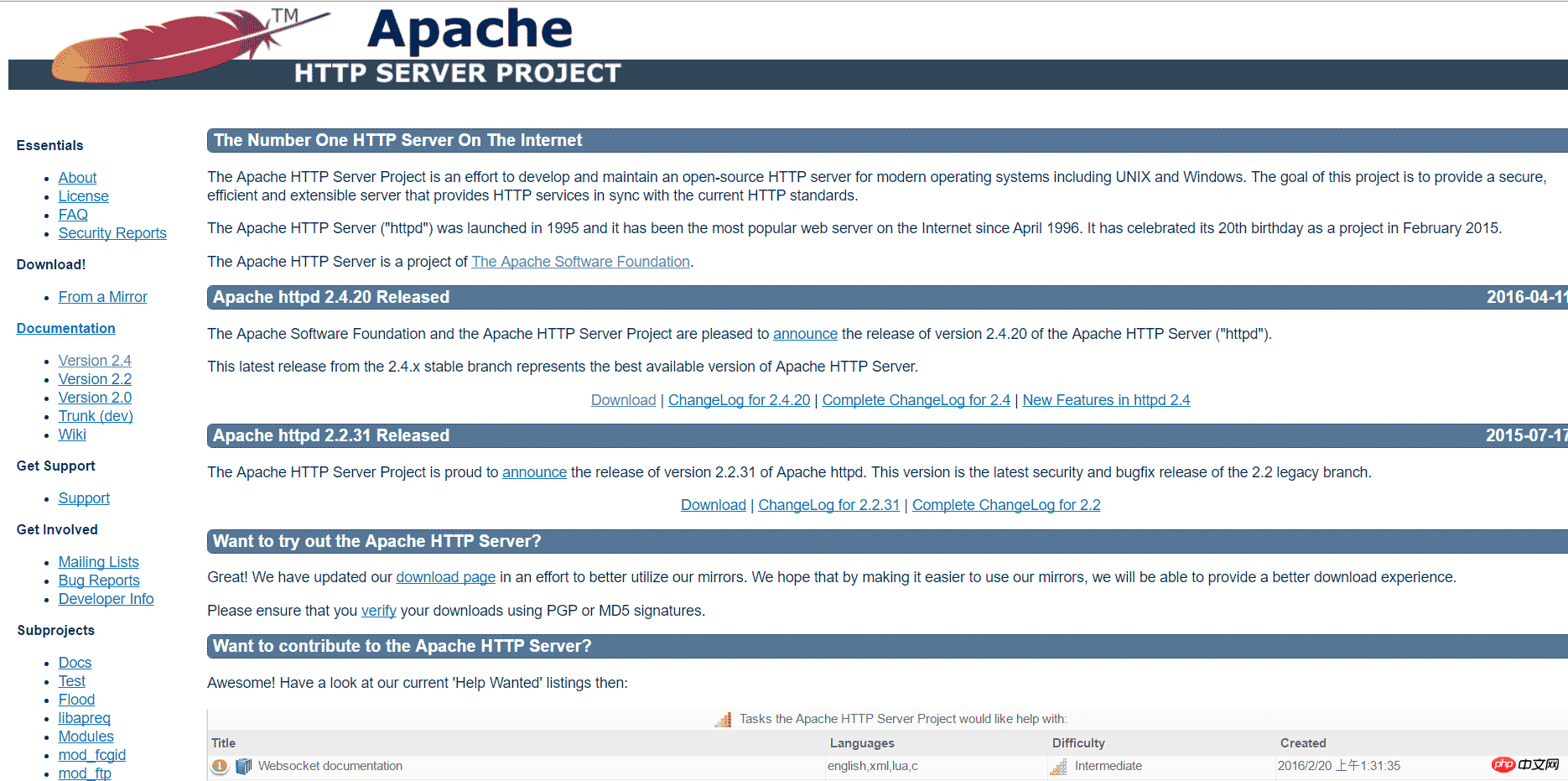
버전을 선택하고 다운로드

를 클릭하세요. Windows용 파일
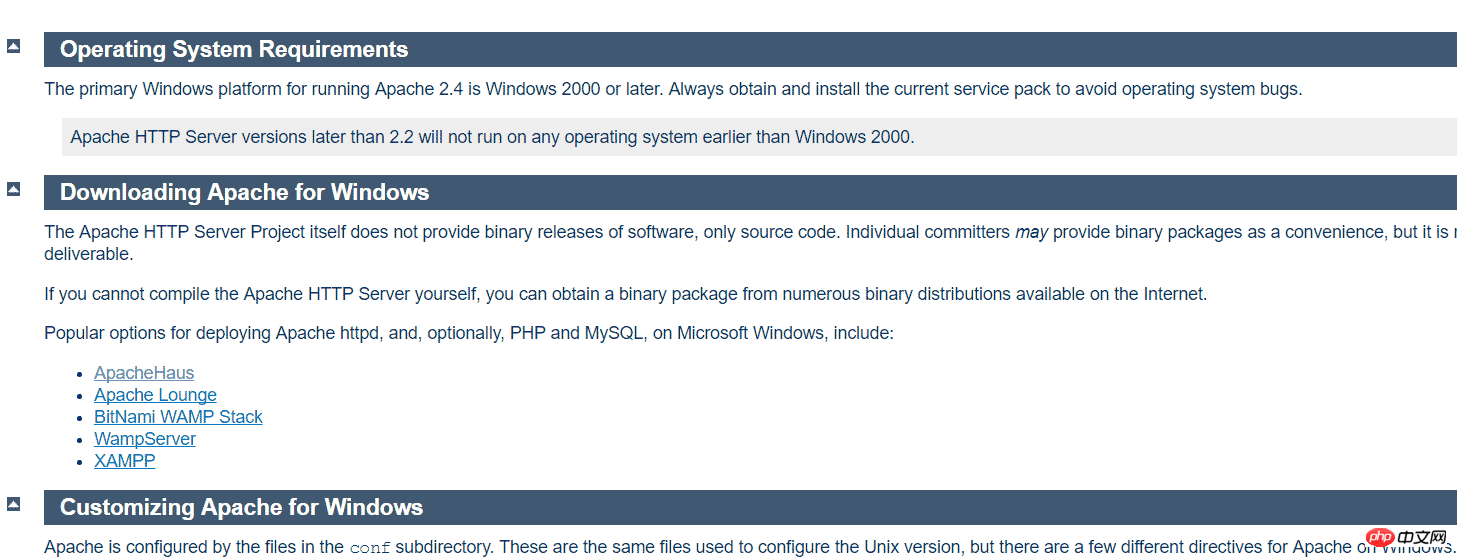
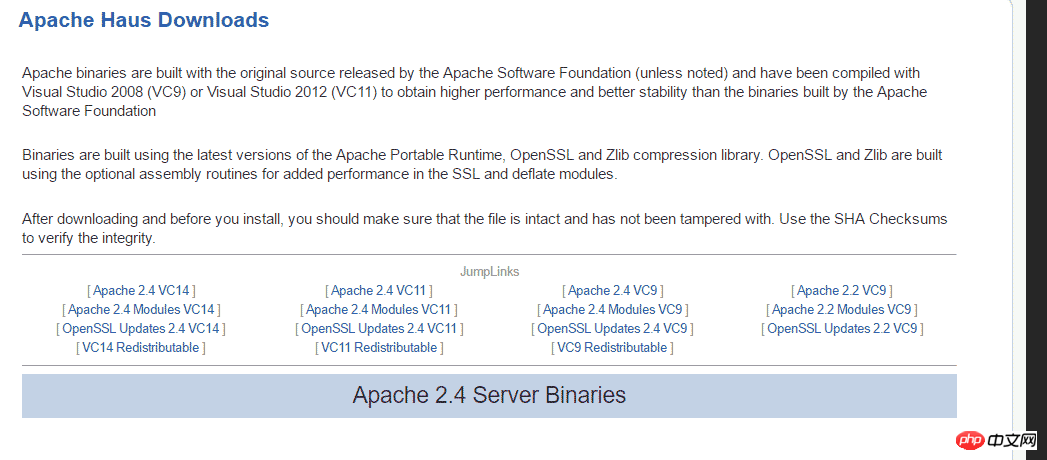 압축을 푼 후 내부에 Apache22(마지막 두 자리는 다를 수 있음) 폴더를 입력하고 텍스트 편집기(ultraedit 권장)를 사용하여 httpd.conf 구성 파일을 엽니다. conf 폴더
압축을 푼 후 내부에 Apache22(마지막 두 자리는 다를 수 있음) 폴더를 입력하고 텍스트 편집기(ultraedit 권장)를 사용하여 httpd.conf 구성 파일을 엽니다. conf 폴더
ServerRoot 옵션을 찾아 Apache 디렉터리를 35번째 줄로 설정하고 이를 Apache 프로그램의 폴더로 변경합니다. 예:
ServerRoot "C:/Users/myPC/Downloads/httpd-2.2.31-x86-r3/Apache22"
Listen 옵션을 찾아 46번째 줄로 포트를 설정합니다. 일반적으로 다음과 같습니다. 수정하지 말고 기본 80을 사용하십시오. 서버를 시작하기 전에 포트 80이 사용되지 않았는지 확인하십시오. DocumentRoot 옵션을 찾아 서버 루트 디렉토리를 수정하십시오. 예:
DocumentRoot "F:/"
<Directory "F:/"> # # Possible values for the Options directive are "None", "All", # or any combination of: # Indexes Includes FollowSymLinks SymLinksifOwnerMatch ExecCGI MultiViews # # Note that "MultiViews" must be named *explicitly* --- "Options All" # doesn't give it to you. # # The Options directive is both complicated and important. Please see # http://httpd.apache.org/docs/2.2/mod/core.html#options # for more information. # Options Indexes FollowSymLinks # # AllowOverride controls what directives may be placed in .htaccess files. # It can be "All", "None", or any combination of the keywords: # Options FileInfo AuthConfig Limit # AllowOverride None # # Controls who can get stuff from this server. # Order allow,deny Allow from all </Directory>
ScriptAlias /cgi-bin/ "C:/Users/myPC/Downloads/httpd-2.2.31-x86-r3/Apache22/cgi-bin"
<Directory "C:/Users/myPC/Downloads/httpd-2.2.31-x86-r3/Apache22/cgi-bin"> AllowOverride None Options None Order allow,deny Allow from all </Directory>
3, Apache 2 구성--ssl 구성
이와 같이 서비스를 시작하면 일반적으로 다음과 같은 메시지 대화 상자가 나타납니다. 메시지 대화 상자:Prompt
Windows는 로컬 컴퓨터에서 Apache2.2를 시작할 수 없습니다. . 자세한 내용은 시스템 로그 파일을 참조하세요. Microsoft 이외의 서비스인 경우 공급업체에 문의하여 특정 서버 오류 코드 1을 참조하세요.
이 문제의 원인 확인: 컴퓨터를 마우스 오른쪽 버튼으로 클릭하고 관리->Windows 로그->응용 프로그램을 클릭하면 다음과 같이 표시됩니다.
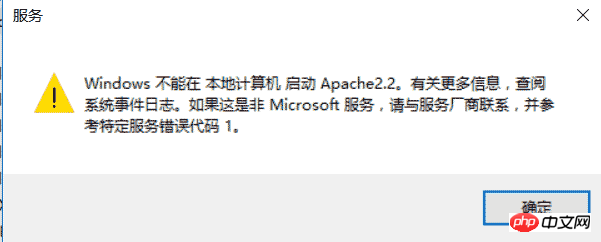
이 문제는 잘못된 SSL 구성으로 인해 발생합니다. , 아래에 설명된 대로 해결책은 다음과 같습니다.
Apache 프로그램 디렉터리에서 conf/extra/httpd-ahssl.conf 파일을 열고 VirtualHost 옵션을 구성합니다. VirtualHost라는 세 가지 옵션을 모두 수정해야 합니다.
첫번째는 107라인 부근입니다.
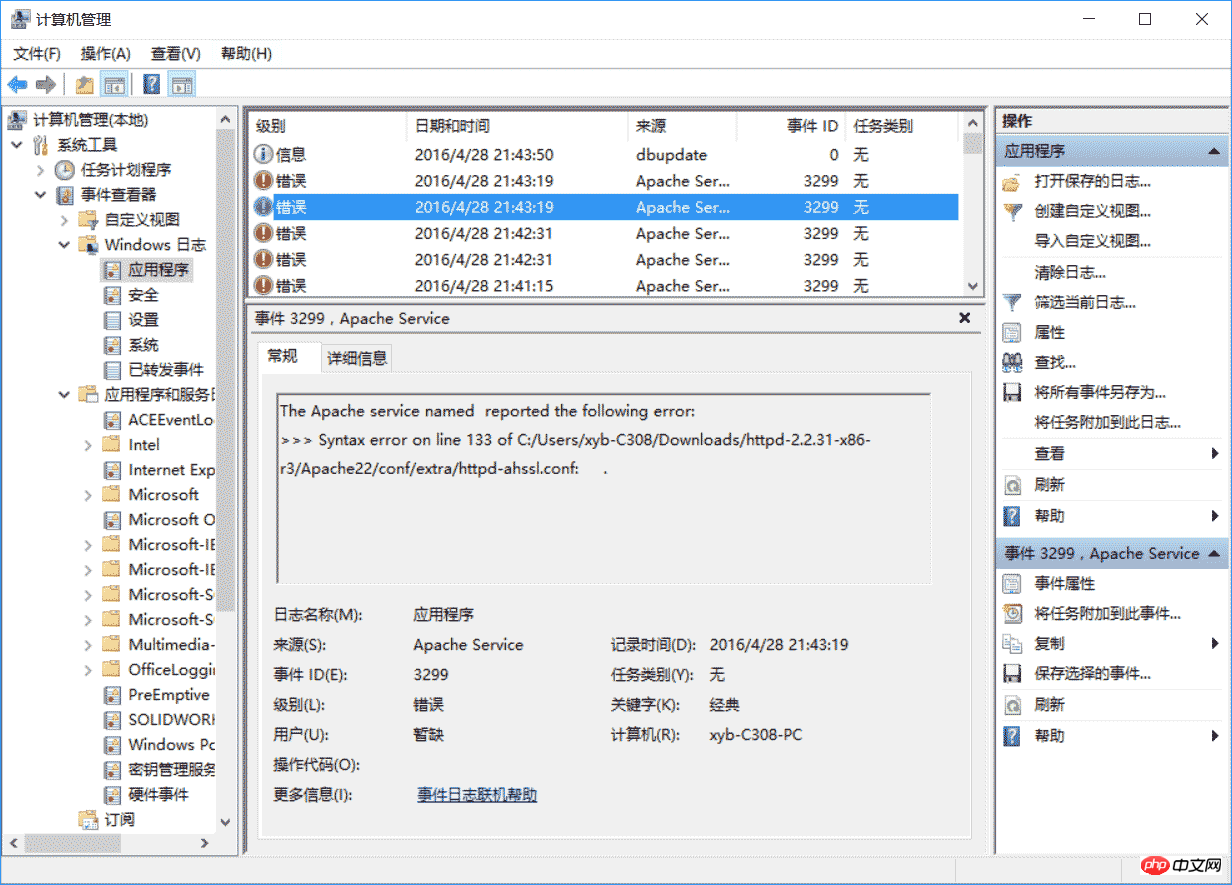 라인 111에서 SSLCertificateKeyFile을 Apache가 있는 디렉터리/conf/ssl/server로 변경합니다. .key
라인 111에서 SSLCertificateKeyFile을 Apache가 있는 디렉터리/conf/ssl/server로 변경합니다. .key
112번째 줄에서 DocumentRoot를 서버의 루트 디렉터리로 변경합니다. 126번째 줄에서 CustomLog를 Apache가 있는 디렉터리/logs/ssl_request.log로 변경합니다. 변경되지 않으면 잘못된 것입니다. 일반적으로 다음 오류가 나타납니다. 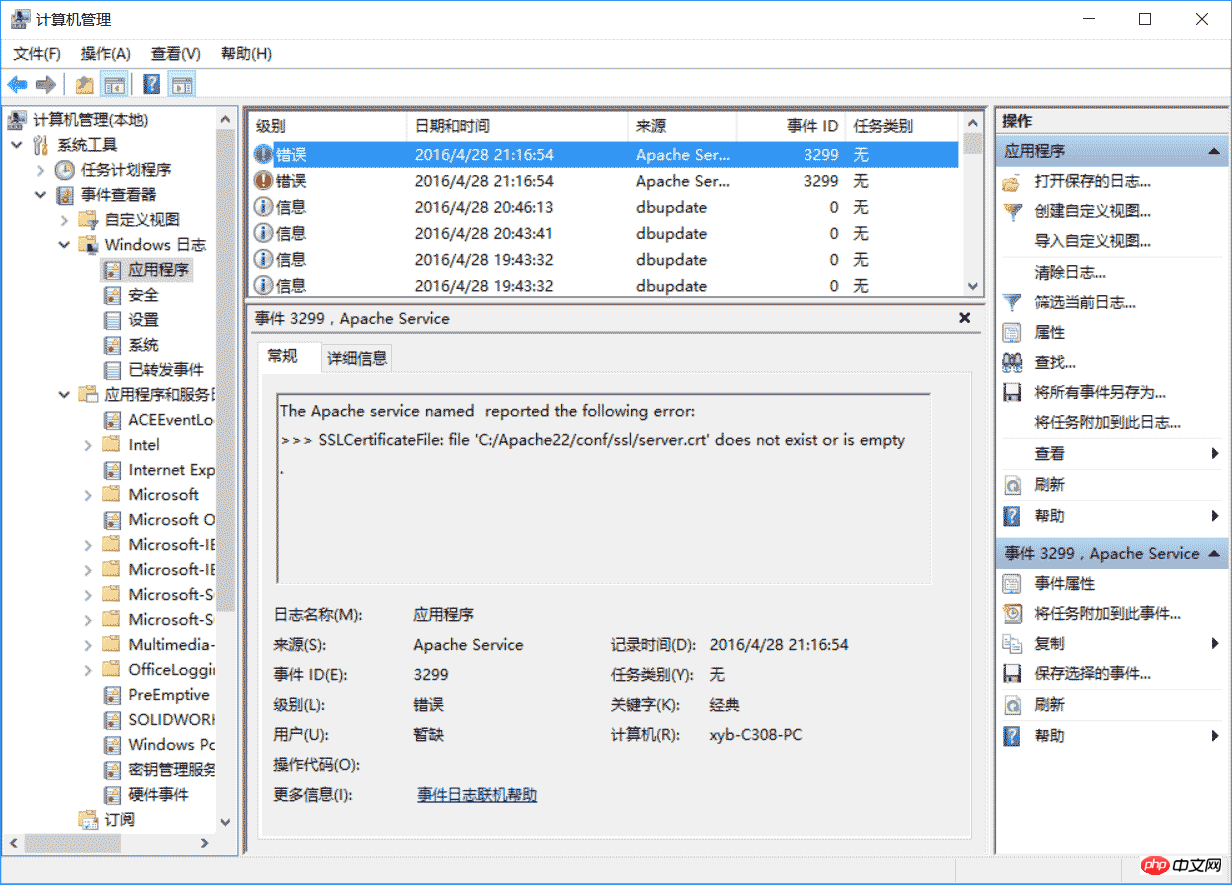
다음 서비스별 오류로 인해 Apache2.2 서비스가 종료되었습니다. 기능이 올바르지 않습니다.
변경 효과:
<VirtualHost _default_:443>
SSLEngine on
ServerName localhost:443
SSLCertificateFile C:/Users/myPC/Downloads/httpd-2.2.31-x86-r3/Apache22/conf/ssl/server.crt
SSLCertificateKeyFile C:/Users/myPC/Downloads/httpd-2.2.31-x86-r3/Apache22/conf/ssl/server.key
DocumentRoot F:/
# openssl req -new > server.csr
# openssl rsa -in privkey.pem -out server.key
# openssl x509 -in server.csr -out server.crt -req -signkey server.key -days 2048
<FilesMatch "\.(cgi|shtml|phtml|php)$">
SSLOptions +StdEnvVars
</FilesMatch>
<Directory "/Apache22/cgi-bin">
SSLOptions +StdEnvVars
</Directory>
BrowserMatch "MSIE [2-5]" \
nokeepalive ssl-unclean-shutdown \
downgrade-1.0 force-response-1.0
CustomLog "C:/Users/myPC/Downloads/httpd-2.2.31-x86-r3/Apache22/logs/ssl_request.log" \
"%t %h %{SSL_PROTOCOL}x %{SSL_CIPHER}x \"%r\" %b"
</virtualhost>위의 네 곳을 주로 변경합니다
라인 130과 152에 두 개의 다른 VirtualHost가 있으며 둘 다 위의 네 가지 옵션을 수정해야 합니다.
예:
라인 130
<VirtualHost *:443>
SSLEngine on
ServerName serverone.tld:443
SSLCertificateFile C:/Users/myPC/Downloads/httpd-2.2.31-x86-r3/Apache22/conf/ssl/serverone.crt
SSLCertificateKeyFile C:/Users/myPC/Downloads/httpd-2.2.31-x86-r3/Apache22/conf/ssl/serverone.key
DocumentRoot F:/
# openssl req -new > serverone.csr
# openssl rsa -in privkey.pem -out serverone.key
# openssl x509 -in serverone.csr -out serverone.crt -req -signkey serverone.key -days 2048
<FilesMatch "\.(cgi|shtml|phtml|php)$">
SSLOptions +StdEnvVars
</FilesMatch>
<Directory "/Apache22/cgi-bin">
SSLOptions +StdEnvVars
</Directory>
BrowserMatch "MSIE [2-5]" \
nokeepalive ssl-unclean-shutdown \
downgrade-1.0 force-response-1.0
CustomLog "C:/Users/myPC/Downloads/httpd-2.2.31-x86-r3/Apache22/logs/ssl_request.log" \
"%t %h %{SSL_PROTOCOL}x %{SSL_CIPHER}x \"%r\" %b" env=HTTPS
</virtualhost> 152행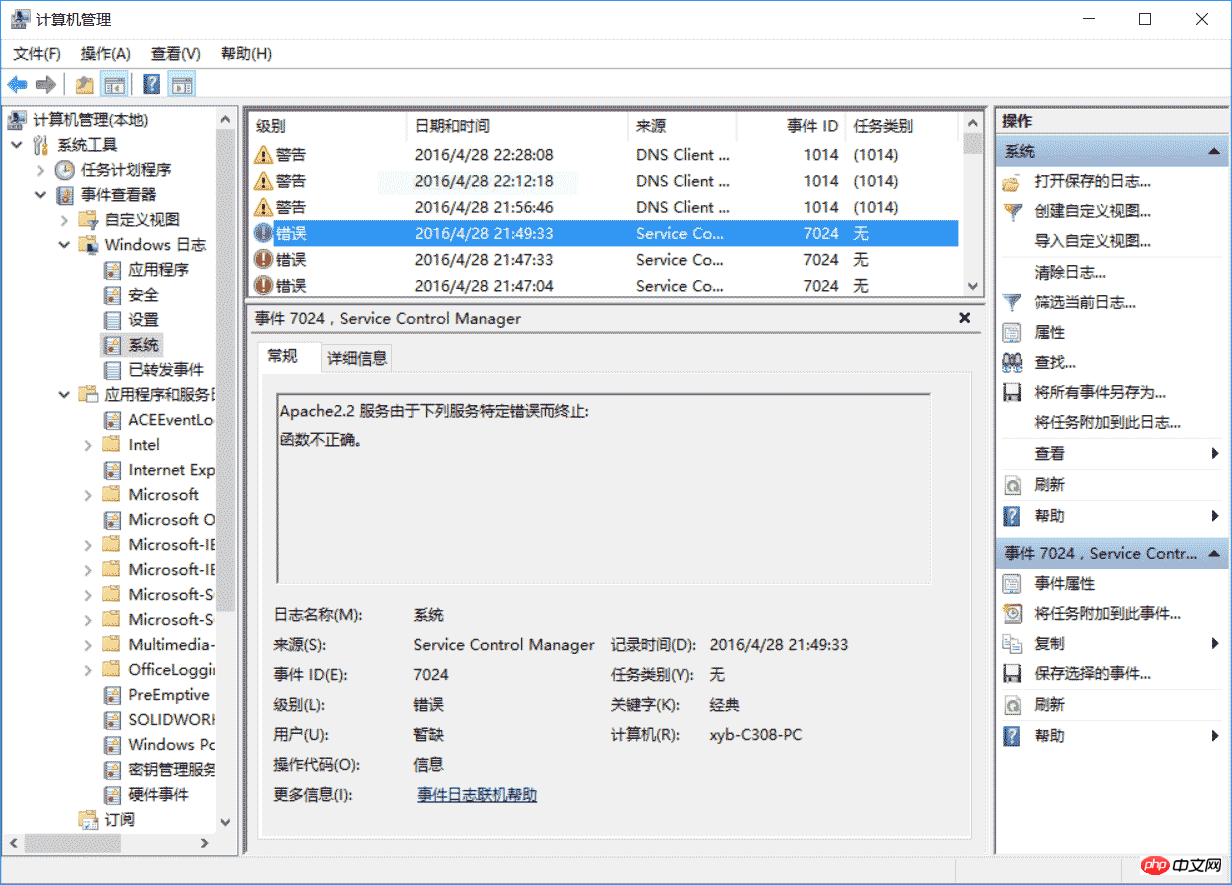
<VirtualHost *:443>
SSLEngine on
ServerName servertwo.tld:443
SSLCertificateFile C:/Users/myPC/Downloads/httpd-2.2.31-x86-r3/Apache22/conf/ssl/servertwo.crt
SSLCertificateKeyFile C:/Users/myPC/Downloads/httpd-2.2.31-x86-r3/Apache22/conf/ssl/servertwo.key
DocumentRoot F:/
# openssl req -new > servertwo.csr
# openssl rsa -in privkey.pem -out servertwo.key
# openssl x509 -in servertwo.csr -out servertwo.crt -req -signkey servertwo.key -days 2048
<FilesMatch "\.(cgi|shtml|phtml|php)$">
SSLOptions +StdEnvVars
</FilesMatch>
<Directory "/Apache22/cgi-bin">
SSLOptions +StdEnvVars
</Directory>
BrowserMatch "MSIE [2-5]" \
nokeepalive ssl-unclean-shutdown \
downgrade-1.0 force-response-1.0
CustomLog "C:/Users/myPC/Downloads/httpd-2.2.31-x86-r3/Apache22/ssl_request.log" \
"%t %h %{SSL_PROTOCOL}x %{SSL_CIPHER}x \"%r\" %b"
</virtualhost>관리자 권한으로
Apache 프로그램 폴더 아래의 bin 폴더에 들어가서 httpd -k install을 입력하여 완료합니다. 아파치 서비스 설치. 그런 다음 bin 디렉터리에서 ApacheMonitor.exe를 두 번 클릭하고 오른쪽에 있는 시작을 클릭하여 서버를 시작합니다(정상인 경우 아래와 같이).테스트해 보세요.
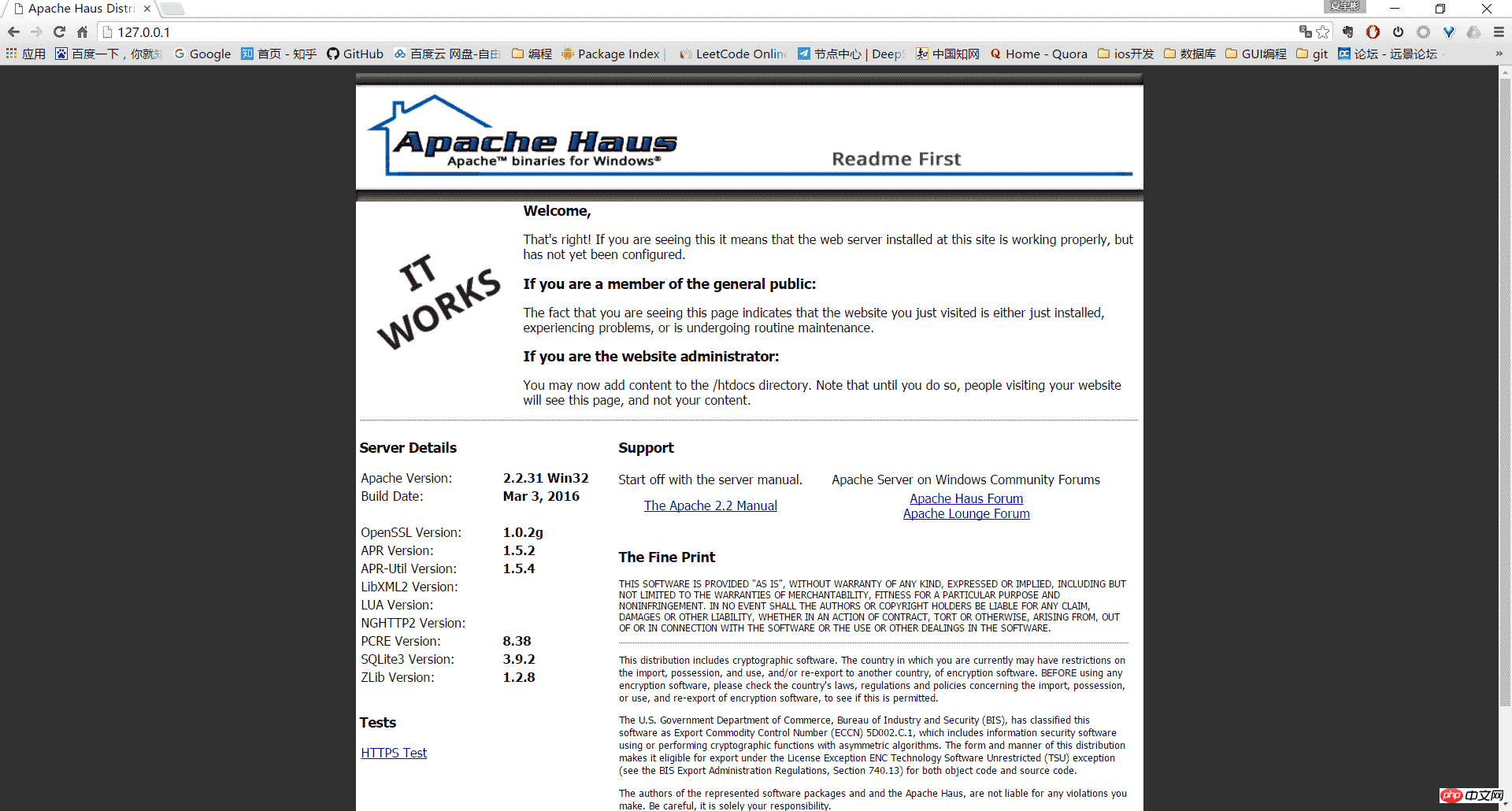
5, 기타
Apache HTTP 서버 제거:
bin 디렉토리를 관리자로 입력하고 httpd -k uninstall을 사용하여 서비스를 제거합니다.
httpd -w -n "Apache2" -k start 명령을 사용하여 시작합니다. 오류 분석을 용이하게 하기 위해 시작하는 동안 서버에 로그가 표시됩니다.
위 내용은 Windows Apache2.4 VC9(ApacheHaus) 설치 튜토리얼에 대한 자세한 설명의 상세 내용입니다. 자세한 내용은 PHP 중국어 웹사이트의 기타 관련 기사를 참조하세요!

핫 AI 도구

Undresser.AI Undress
사실적인 누드 사진을 만들기 위한 AI 기반 앱

AI Clothes Remover
사진에서 옷을 제거하는 온라인 AI 도구입니다.

Undress AI Tool
무료로 이미지를 벗다

Clothoff.io
AI 옷 제거제

Video Face Swap
완전히 무료인 AI 얼굴 교환 도구를 사용하여 모든 비디오의 얼굴을 쉽게 바꾸세요!

인기 기사

뜨거운 도구

메모장++7.3.1
사용하기 쉬운 무료 코드 편집기

SublimeText3 중국어 버전
중국어 버전, 사용하기 매우 쉽습니다.

스튜디오 13.0.1 보내기
강력한 PHP 통합 개발 환경

드림위버 CS6
시각적 웹 개발 도구

SublimeText3 Mac 버전
신 수준의 코드 편집 소프트웨어(SublimeText3)

뜨거운 주제
 7700
7700
 15
15
 1640
1640
 14
14
 1393
1393
 52
52
 1287
1287
 25
25
 1230
1230
 29
29
 Windows 7에 MySQL을 설치할 수 있습니까?
Apr 08, 2025 pm 03:21 PM
Windows 7에 MySQL을 설치할 수 있습니까?
Apr 08, 2025 pm 03:21 PM
예, MySQL은 Windows 7에 설치 될 수 있으며 Microsoft는 Windows 7 지원을 중단했지만 MySQL은 여전히 호환됩니다. 그러나 설치 프로세스 중에 다음 지점이 표시되어야합니다. Windows 용 MySQL 설치 프로그램을 다운로드하십시오. MySQL의 적절한 버전 (커뮤니티 또는 기업)을 선택하십시오. 설치 프로세스 중에 적절한 설치 디렉토리 및 문자를 선택하십시오. 루트 사용자 비밀번호를 설정하고 올바르게 유지하십시오. 테스트를 위해 데이터베이스에 연결하십시오. Windows 7의 호환성 및 보안 문제에 주목하고 지원되는 운영 체제로 업그레이드하는 것이 좋습니다.
 MySQL을 해결하는 방법은 로컬 호스트에 연결할 수 없습니다
Apr 08, 2025 pm 02:24 PM
MySQL을 해결하는 방법은 로컬 호스트에 연결할 수 없습니다
Apr 08, 2025 pm 02:24 PM
MySQL 연결은 다음과 같은 이유로 인한 것일 수 있습니다. MySQL 서비스가 시작되지 않았고 방화벽이 연결을 가로 채고 포트 번호가 올바르지 않으며 사용자 이름 또는 비밀번호가 올바르지 않으며 My.cnf의 청취 주소가 부적절하게 구성되어 있습니다. 1. MySQL 서비스가 실행 중인지 확인합니다. 2. MySQL이 포트 3306을들을 수 있도록 방화벽 설정을 조정하십시오. 3. 포트 번호가 실제 포트 번호와 일치하는지 확인하십시오. 4. 사용자 이름과 암호가 올바른지 확인하십시오. 5. my.cnf의 바인드 아드 드레스 설정이 올바른지 확인하십시오.
 특정 시스템 버전에서 MySQL이보고 한 오류에 대한 솔루션
Apr 08, 2025 am 11:54 AM
특정 시스템 버전에서 MySQL이보고 한 오류에 대한 솔루션
Apr 08, 2025 am 11:54 AM
MySQL 설치 오류에 대한 솔루션은 다음과 같습니다. 1. MySQL 종속성 라이브러리 요구 사항이 충족되도록 시스템 환경을주의 깊게 확인하십시오. 다른 운영 체제 및 버전 요구 사항이 다릅니다. 2. 오류 메시지를주의 깊게 읽고 프롬프트 (예 : 라이브러리 파일 누락 또는 부족한 권한)에 따라 종속성 설치 또는 Sudo 명령 사용과 같은 해당 조치를 취합니다. 3. 필요한 경우 소스 코드를 설치하고 컴파일 로그를주의 깊게 확인하십시오. 그러나 일정량의 Linux 지식과 경험이 필요합니다. 궁극적으로 문제를 해결하는 핵심은 시스템 환경 및 오류 정보를 신중하게 확인하고 공식 문서를 참조하는 것입니다.
 다운로드 후 MySQL을 설치할 수 없습니다
Apr 08, 2025 am 11:24 AM
다운로드 후 MySQL을 설치할 수 없습니다
Apr 08, 2025 am 11:24 AM
MySQL 설치 실패의 주된 이유는 다음과 같습니다. 1. 권한 문제, 관리자로 실행하거나 Sudo 명령을 사용해야합니다. 2. 종속성이 누락되었으며 관련 개발 패키지를 설치해야합니다. 3. 포트 충돌, 포트 3306을 차지하는 프로그램을 닫거나 구성 파일을 수정해야합니다. 4. 설치 패키지가 손상되어 무결성을 다운로드하여 확인해야합니다. 5. 환경 변수가 잘못 구성되었으며 운영 체제에 따라 환경 변수를 올바르게 구성해야합니다. 이러한 문제를 해결하고 각 단계를 신중하게 확인하여 MySQL을 성공적으로 설치하십시오.
 MySQL을 복사하여 붙여 넣는 방법
Apr 08, 2025 pm 07:18 PM
MySQL을 복사하여 붙여 넣는 방법
Apr 08, 2025 pm 07:18 PM
MySQL에서 복사 및 붙여 넣기 단계는 다음 단계가 포함됩니다. 데이터를 선택하고 CTRL C (Windows) 또는 CMD C (MAC)로 복사; 대상 위치를 마우스 오른쪽 버튼으로 클릭하고 페이스트를 선택하거나 Ctrl V (Windows) 또는 CMD V (Mac)를 사용하십시오. 복사 된 데이터는 대상 위치에 삽입되거나 기존 데이터를 교체합니다 (데이터가 이미 대상 위치에 존재하는지 여부에 따라).
 터미널에서 MySQL에 액세스 할 수 없습니다
Apr 08, 2025 pm 04:57 PM
터미널에서 MySQL에 액세스 할 수 없습니다
Apr 08, 2025 pm 04:57 PM
터미널에서 MySQL에 액세스 할 수 없음 : MySQL 서비스가 실행되지 않음; 연결 명령 오류; 불충분 한 권한; 방화벽 블록 연결; MySQL 구성 파일 오류.
 PS의 수직 기준선을 당기는 방법
Apr 06, 2025 pm 08:18 PM
PS의 수직 기준선을 당기는 방법
Apr 06, 2025 pm 08:18 PM
Photoshop에서 수직 가이드를 당기기 : 통치자보기 (보기 & gt; inuler)를 활성화하십시오. 통치자의 수직 가장자리 위로 마우스를 마우스로 덮은 다음 커서는 이중 화살표가있는 수직선이되고 마우스를 잡고 드래그하여 참조 라인을 꺼냅니다. 가이드를 드래그하거나 십자가로 가져 가서 삭제를 클릭하십시오.
 MySQL 다운로드 프롬프트 디스크 쓰기 오류 처리 방법
Apr 08, 2025 am 11:51 AM
MySQL 다운로드 프롬프트 디스크 쓰기 오류 처리 방법
Apr 08, 2025 am 11:51 AM
MySQL 다운로드는 디스크 쓰기 오류를 유발합니다. 솔루션은 다음과 같습니다. 1. 디스크 공간이 불충분한지, 공간을 청소하거나 더 큰 디스크를 교체하십시오. 2. 디스크 감지 도구 (예 : CHKDSK 또는 FSCK)를 사용하여 디스크 오류를 확인하고 수정하고 필요한 경우 하드 디스크를 교체하십시오. 3. 사용자 계정에 쓰기 권한이 있는지 확인하려면 대상 디렉토리 권한을 확인하십시오. 4. 다운로드 도구 또는 네트워크 환경을 변경하고 다운로드 관리자를 사용하여 중단 된 다운로드를 복원하십시오. 5. 바이러스 백신 소프트웨어 또는 방화벽을 일시적으로 닫고 다운로드가 완료된 후에 다시 활성화 할 수 있습니다. 이러한 측면을 체계적으로 문제 해결함으로써 문제를 해결할 수 있습니다.




